Setelah terbuka Pilih warna yang anda suka. Saya menggunakan warna merah

aktifkan brush tool
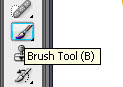
dan aktifkan mode hue

setelah itu kuas lah di gambar bebek, maka hasilnya akan seperti pada gambar di bawah ini
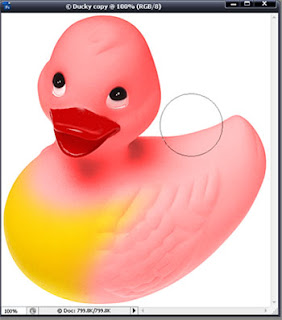
Jika anda ingin warna gradasi, aktifkan gradient tool
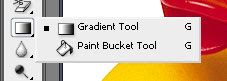
double klik di bagian seperti gambar dibawah ini
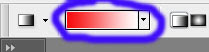
maka akan muncul gradient editor
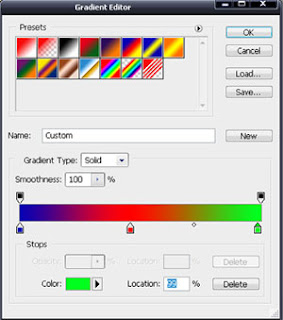
klik dan drag pada area gambar sesuai yang anda suka.
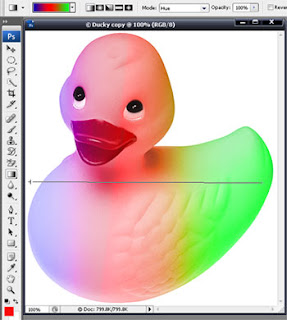
Tidak ada komentar:
Posting Komentar